Наверное, не только у меня бывало, что, допустим, к ноутбуку постоянно подключён внешний жёсткий диск. Качаешь туда торренты, файлы из сети и что-то ещё сохраняешь. Но вот потребовалось подключить флешку, портов USB не хватило. В итоге флешка занимает место жёсткого диска, да причём так капитально, что в итоге ещё и забивает привычную букву, например, "D" в системе. И теперь жёсткий диск становится упорно "E". Все пути в системе сбились, софт ругается. Как выправить ситуацию?
На самом деле проблема пустяковая. Windows позволяет назначить вашим дискам и флешкам любую свободную букву, которая вам будет удобна стандартными средствами. Microsoft об этом не забыла.
- Вызываем меню "Пуск" и набираем "Управление компьютером". (Start - Computer Management). Или же кликаем правой кнопкой по иконке "Этот Компьютер" на рабочем столе, выбирая в контекстном меню пункт "Управление". (This Computer - Manage).
- В открывшемся окне в меню находим раздел "Управление дисками" (Disk Management).
- Видим список ваших дисков, выбираем нужный и кликаем по нему правой кнопкой мыши.
- Выбираем в контекстном меню "Изменить букву диска или путь к диску" (Change Drive Letter and Paths).
- Устанавливаем необходимую букву, читаем предупреждение Windows и соглашаемся.
Всё, система работает, как было привычно ранее, проблема решена.
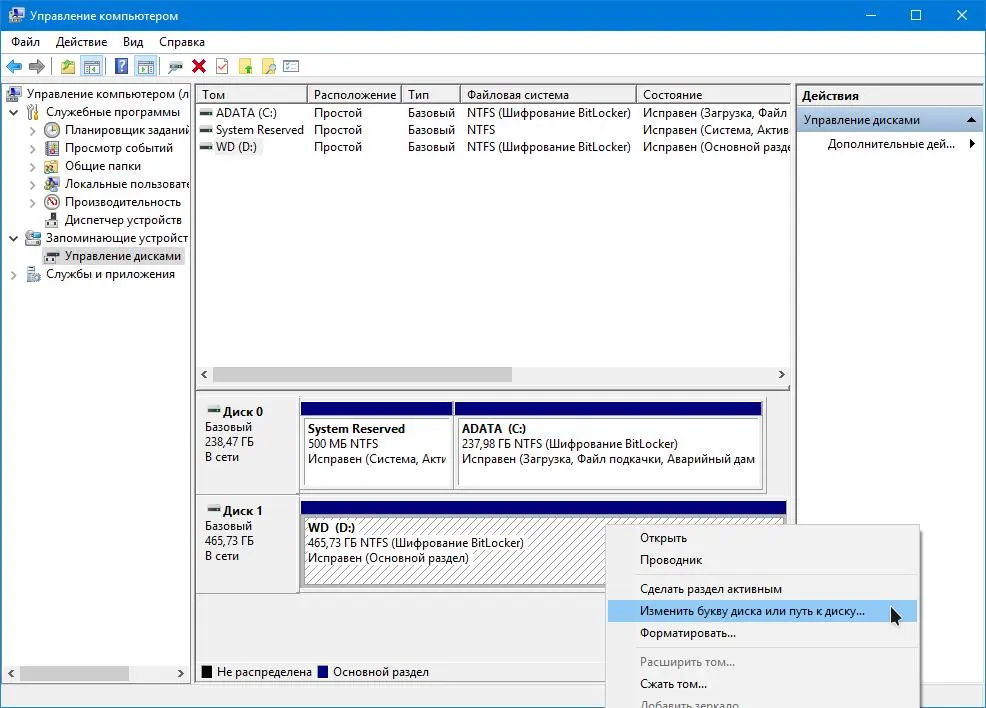
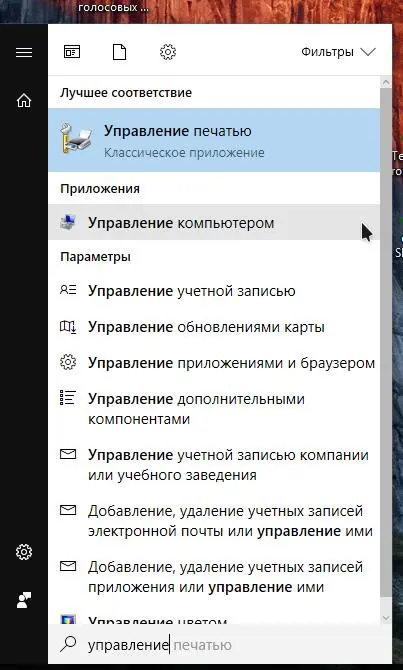

Обсуждение
Пока тишина. Станьте первым!